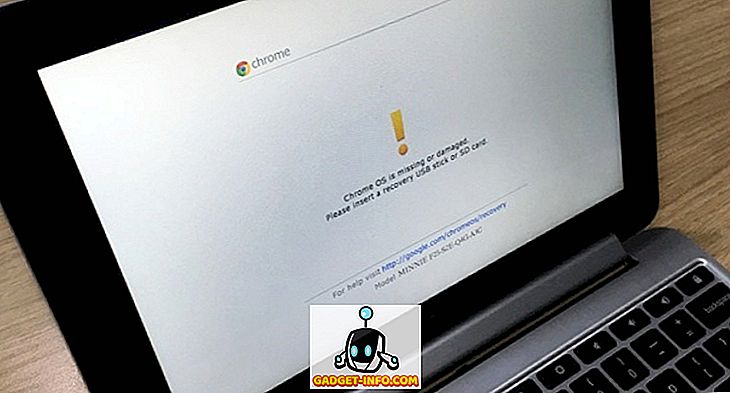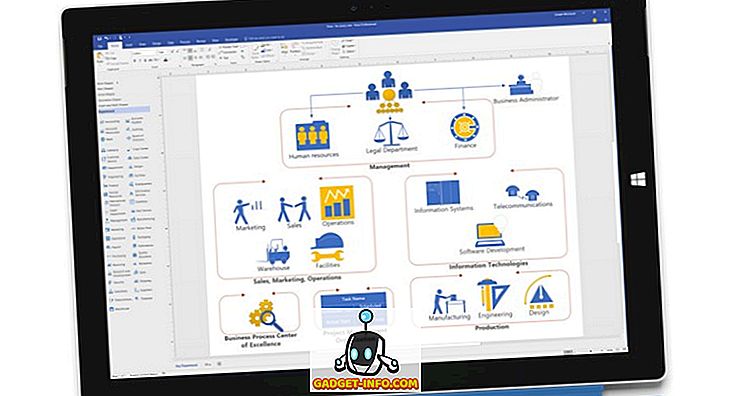Recentemente ho riscontrato un problema su una delle mie macchine Windows in cui non potevo modificare la data e l'ora. Ogni volta che ho fatto clic sulla finestra di dialogo Cambia data e ora mostrata di seguito, ho continuato a ricevere un messaggio di errore.

Il messaggio che continuava a spuntare era:
Impossibile continuare. Non hai il permesso di eseguire questa attività.
In precedenza avevo avuto alcuni problemi con questa macchina e ho pensato che potesse essere correlato. Alla fine, ho dovuto provare un paio di soluzioni diverse prima di smettere di ricevere il messaggio di errore per non avere il permesso. Speriamo che una delle soluzioni funzioni per te.
Metodo 1 - Modalità provvisoria
Una cosa che puoi provare è cambiare la data e l'ora in modalità provvisoria. Se sei in grado di cambiarlo qui, allora sai che si tratta di un problema con un elemento di avvio o un servizio di Windows. È quindi possibile eseguire un avvio parziale di Windows per limitare il problema.
Puoi dare un'occhiata a questo articolo di Microsoft che spiega come eseguire un avvio pulito in Windows:
//support.microsoft.com/kb/929135

Inoltre, controlla il mio articolo sui diversi modi in cui puoi entrare in modalità provvisoria in Windows.
Metodo 2 - Controllo file di sistema
La prossima cosa che puoi provare è eseguire il correttore dei file di sistema. Se stai riscontrando strani problemi di autorizzazione in Windows, probabilmente è un tipo di corruzione dei file e delle impostazioni di sistema. È possibile eseguire SFC aprendo un prompt dei comandi e digitando il seguente comando:
sfc / scannow

Il verificatore di file di sistema verificherà tutti i file di sistema e sostituirà qualsiasi file danneggiato, modificato o danneggiato.
Metodo 3 - Riga di comando
È inoltre possibile modificare la data e l'ora in Windows utilizzando la riga di comando. Aprire un prompt dei comandi e digitare la parola data e premere invio. Ti verrà richiesto di inserire una nuova data.

E il tempo? Abbastanza facile anche. Basta digitare l'ora della parola e puoi anche cambiare l'ora:

Si noti che l'ora è nel formato 24 ore e che è possibile specificarlo fino a millisecondi. Dovresti essere in grado di modificare l'ora senza dover aprire un prompt dei comandi con privilegi elevati. Tuttavia, se si verifica un errore, provare a eseguire il prompt dei comandi come Amministratore.
Metodo 4 - Politica di sicurezza locale
Se si riceve un messaggio di errore come "Un privilegio richiesto non è trattenuto dal client" quando si tenta di utilizzare il prompt dei comandi, andare su Pannello di controllo, Strumenti di amministrazione, Criteri di sicurezza locali e quindi accedere a Criteri locali \ Assegnazione diritti utente e assicurarsi che Modificare l'ora del sistema e Modifica i privilegi del fuso orario vengono assegnati agli amministratori .

Tieni presente che se ti trovi in un dominio, potresti semplicemente essere limitato dal criterio di gruppo impostato dalla tua azienda. Se non si è su un dominio e gli amministratori non hanno i due privilegi mostrati sopra, aggiungere il gruppo all'impostazione di sicurezza dovrebbe risolvere il problema.
Metodo 5 - Servizio Ora di Windows
Se continui ad avere problemi a modificare la data e l'ora in Windows, vai su Pannello di controllo, Strumenti di amministrazione e fai clic su Servizi . Scorri verso il basso fino a Ora di Windows e fai clic con il tasto destro del mouse e scegli Proprietà . Fare clic sulla scheda Connessione e assicurarsi che sia impostato su Questo account: Servizio locale .

I campi password devono essere compilati automaticamente, quindi non è necessario digitare alcuna password. Vai a capo e riavvia il computer e vedi cosa succede.
Metodo 6 - Disinstallare applicazioni dell'orologio di terze parti
Se disponi di un gestore di clock o di programmi orari di terze parti, procedi e disinstalla e verifica se il problema si risolve con la modifica della data e dell'ora di Windows. A volte può verificarsi un conflitto e un programma di terze parti potrebbe impedirti di cambiare il tempo.
Speriamo che una delle soluzioni precedenti risolva il problema. In caso contrario, pubblica un commento qui e cercherò di aiutarti. Godere!